チャットツールは、レスポンスが早く、仕事でもプライベートでも重宝する非常に便利なツールですよね。
それも通知機能があってこそ、その利点を最大限に生かせるもの。
「新しいチャットが入りましたよ」と通知があって初めて、チャットツールや画面を開き、ツール上でのコミュニケーションが始まることが、ほとんどではないでしょうか。
今まで使っていたGoogle Hangoutのサービス終了連絡をきっかけに、後継サービスとしてGoogle Chatを使い始めることにしました。
チャット自体はすぐに使えるようになり、必要としている用途としては問題なく使えるようになりました。
が、肝心のデスクトップ通知がなかなか出てくれないという事態に陥りました。
ネットで調べた2つの対処方法では解消できなかった
インターネットで検索したところ、以下の2点の対処方法が複数ヒットしたのですが、
その通りに設定しても、どうしても解消することができずにいました。
Google Chat側で通知設定をオンにする
Google Chatの「設定」アイコンから、デスクトップ通知をオンにする方法です。
Chrome側で通知設定をオンにする
Chromeの「設定」内にあるプライバシーとセキュリティの「サイト設定」からChatの通知をオンにする方法です。
Google Chatのヘルプに掲載されていたので、まだ試していない方は、以下をご確認ください。
Google Chatヘルプー「Google Chat の通知が届かない」
Windows側の通知設定を確認してみた
そんな時、知人から受けたアドバイスが、念のため、Windowsの通知設定を確認してみることでした。
そして、確認してみたところ、「アプリやその他の送信者からの通知を取得する」のGoogle Chromeの通知が「オフ」になっており、「オン」にすることで解決。
無事、Google Chatのポップアップ通知がでるようになりました。
確認方法(Windows10の場合)
- 左下の「Windowsマーク」をクリックし、「設定」ボタンをクリックして開く。
- 設定内の「システム」をクリックし開く。
- システム内のサイドメニューにある「通知とアクション」をクリックして開く。
- 「アプリやその他の送信者からの通知を取得する」が「オン」になっていることを確認する。
- その下にある「送信元ごとの通知の受信設定」で「Google Chrome」が「オン」になっていることを確認する。オフであれば、オンにする。
おわりに
Windows側で通知をオフにすることなんて、そうそうないと思うんですが、なぜ、私のPCがそうなっていたのか。。。
どう試してもうまくいかないときは、ありえなさそうなところを確認してみることも大事だな、と感じました。
同じような事象で困っている方の助けになれますと幸いです。
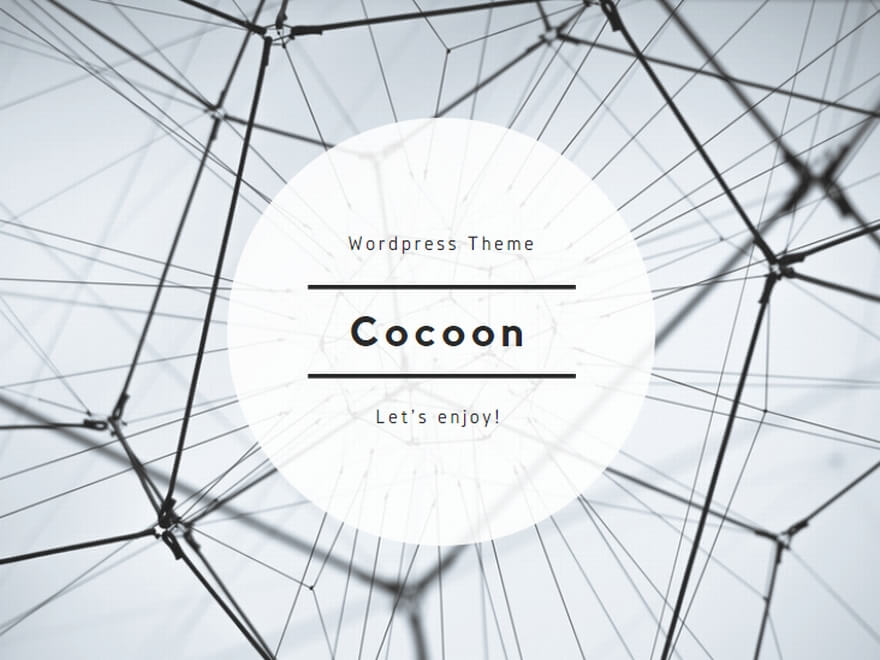

コメント